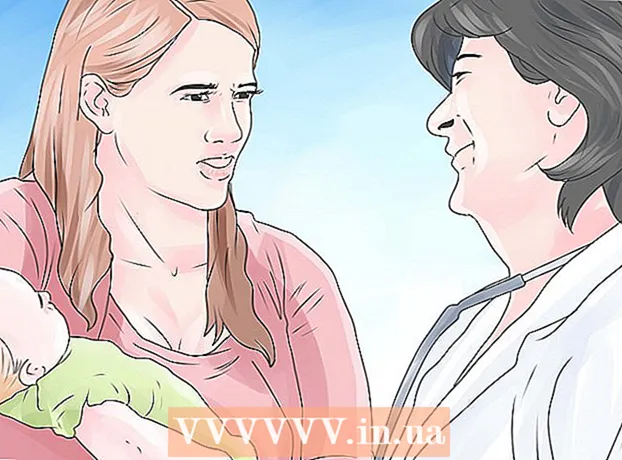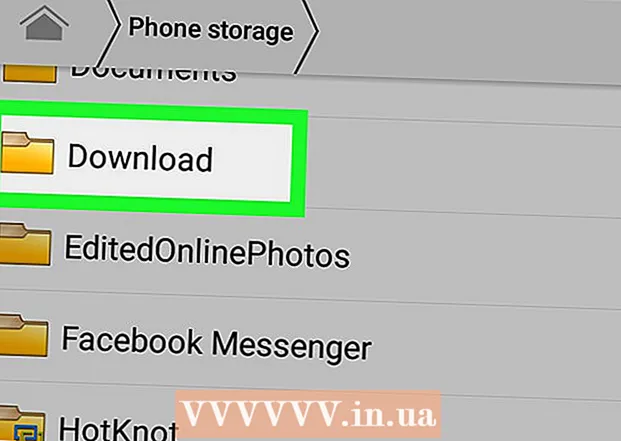Autor:
Bobbie Johnson
Loomise Kuupäev:
4 Aprill 2021
Värskenduse Kuupäev:
1 Juuli 2024
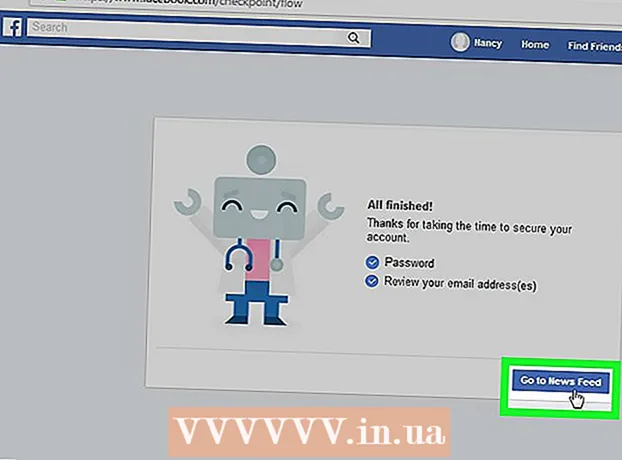
Sisu
- Sammud
- Meetod 1 /3: lähtestage mobiilseadmes oma parool
- Meetod 2/3: arvuti parooli lähtestamine
- Meetod 3/3: häkkimisest teatamine
- Näpunäiteid
- Hoiatused
See artikkel näitab teile, kuidas saate taastada juurdepääsu oma Facebooki kontole, kui see on häkkinud. Lihtsaim viis seda teha on parooli muutmine. Kui te ei saa oma parooli muuta, öelge Facebookile, et teie konto on häkkinud.
Sammud
Meetod 1 /3: lähtestage mobiilseadmes oma parool
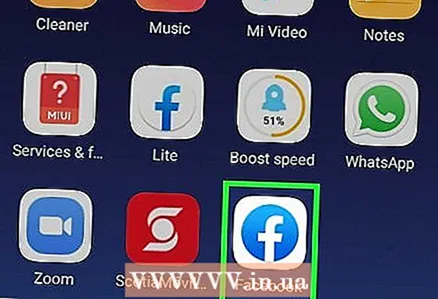 1 Käivitage Facebook. Selle rakenduse ikoon on tumesinine ja valge "f". Kui teie konto on häkkinud, suunatakse teid sisselogimislehele.
1 Käivitage Facebook. Selle rakenduse ikoon on tumesinine ja valge "f". Kui teie konto on häkkinud, suunatakse teid sisselogimislehele. 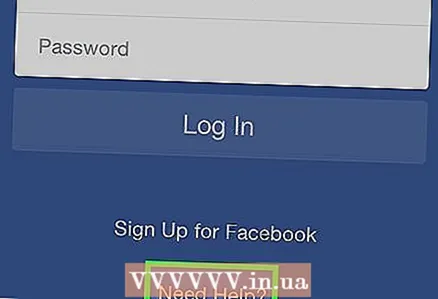 2 Puudutage linki Abi on vaja? e -posti ja parooli väljade all. Ekraanile ilmub menüü.
2 Puudutage linki Abi on vaja? e -posti ja parooli väljade all. Ekraanile ilmub menüü. - Jätke see samm vahele, kui nupu „Vajad abi?” Asemel lehel on link "Unustasite parooli?"
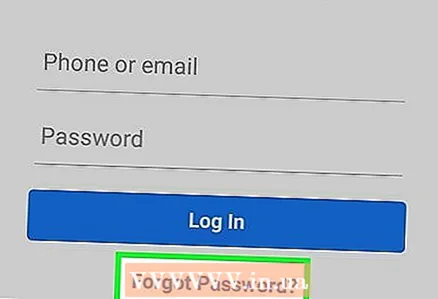 3 Puudutage valikut Unustasid salasõna?. Pärast seda leiate end parooli lähtestamise lehelt.
3 Puudutage valikut Unustasid salasõna?. Pärast seda leiate end parooli lähtestamise lehelt. 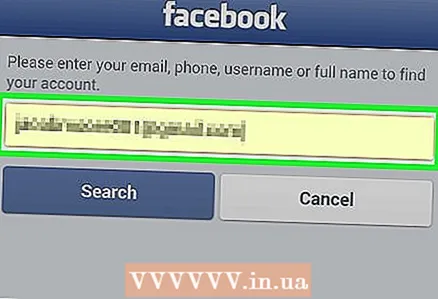 4 Sisesta oma e-posti aadress või telefoni number. Klõpsake lehe ülaosas asuvat tekstivälja ja sisestage e -posti aadress või telefoninumber, mida kasutasite Facebooki sisselogimiseks.
4 Sisesta oma e-posti aadress või telefoni number. Klõpsake lehe ülaosas asuvat tekstivälja ja sisestage e -posti aadress või telefoninumber, mida kasutasite Facebooki sisselogimiseks. - Kui te pole kunagi telefoninumbrit lisanud, sisestage ainult oma e -posti aadress.
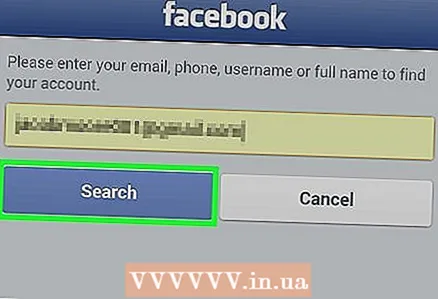 5 Klõpsake sinist nuppu Otsing tekstikasti kõrval. See peaks kuvama teie konto.
5 Klõpsake sinist nuppu Otsing tekstikasti kõrval. See peaks kuvama teie konto. 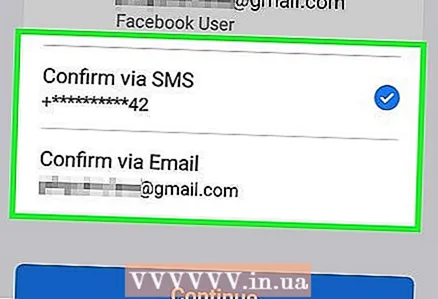 6 Valige oma konto taastamise meetod. Klõpsake lehe ülaosas ühte konto taastamise suvanditest.
6 Valige oma konto taastamise meetod. Klõpsake lehe ülaosas ühte konto taastamise suvanditest. - Kinnitage e -posti teel - Facebook saadab lähtestamiskoodi teie kontoga seotud e -posti aadressile.
- Kinnitage SMS -iga - Facebook saadab lingitud telefoninumbrile koodisõnumi.
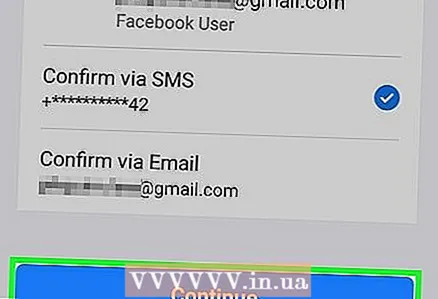 7 Toksake Jätka. See on tumesinine nupp konto taastamise valikute all. Pärast seda saadab Facebook teile koodi e -posti või SMS -iga.
7 Toksake Jätka. See on tumesinine nupp konto taastamise valikute all. Pärast seda saadab Facebook teile koodi e -posti või SMS -iga. 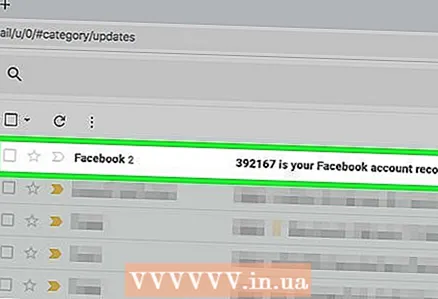 8 Leidke kood. Sõltuvalt valitud meetodist toimige järgmiselt.
8 Leidke kood. Sõltuvalt valitud meetodist toimige järgmiselt. - E -posti teel - avage oma postkast, leidke meil Facebookist ja pidage meeles teemareal olev kuuekohaline kood.
- SMS -i teel -avage oma telefonis sissetulevad sõnumid, otsige uut sõnumit viie- või kuuekohalisest telefoninumbrist ja otsige sellest kuuekohalist koodi.
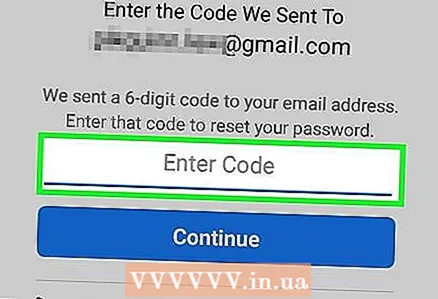 9 Sisestage kood. Klõpsake väljal "Sisestage oma 6-kohaline kood" ja sisestage e-posti või SMS-iga saadud kood.
9 Sisestage kood. Klõpsake väljal "Sisestage oma 6-kohaline kood" ja sisestage e-posti või SMS-iga saadud kood. - Koodi kättesaamise ja selle sisestamise vahele ei tohiks jääda rohkem kui mõni minut, vastasel juhul muutub see kehtetuks.
- Vajadusel klõpsake teise koodi saamiseks lingil „Saada kood uuesti”.
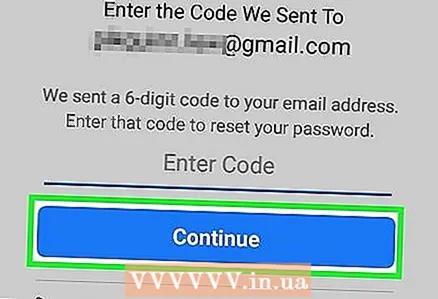 10 Puudutage nuppu Jätka tekstikasti all koodi esitamiseks ja teisele lehele navigeerimiseks.
10 Puudutage nuppu Jätka tekstikasti all koodi esitamiseks ja teisele lehele navigeerimiseks.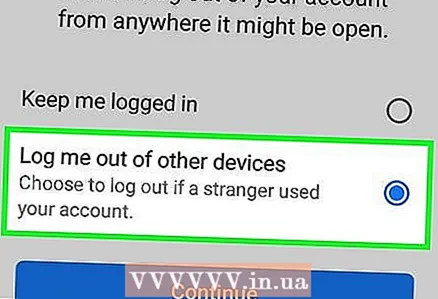 11 Lülitage sisse valik "Logi teistest seadmetest kontolt välja" ja klõpsake "Jätka". See logib teid teie kontoga ühendatud arvutis, tahvelarvutis ja telefonis Facebookist välja. Kreeker logib ka süsteemist välja (tänu teile).
11 Lülitage sisse valik "Logi teistest seadmetest kontolt välja" ja klõpsake "Jätka". See logib teid teie kontoga ühendatud arvutis, tahvelarvutis ja telefonis Facebookist välja. Kreeker logib ka süsteemist välja (tänu teile). 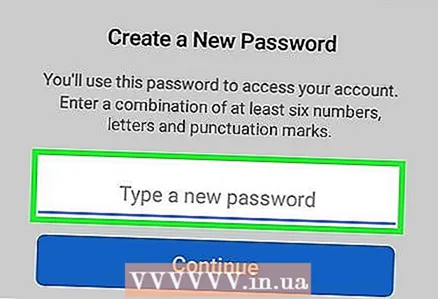 12 Sisestage uus parool. Uus parool tuleb sisestada lehe ülaosas asuvasse tekstikasti.
12 Sisestage uus parool. Uus parool tuleb sisestada lehe ülaosas asuvasse tekstikasti. 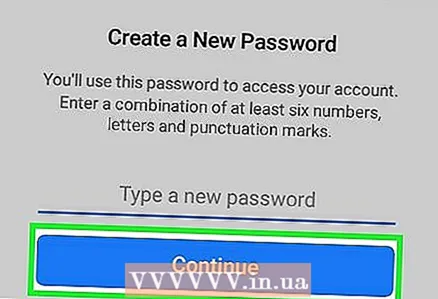 13 Kliki Jätka. Pärast seda asendatakse vana parool uuega. Nüüd saate Facebooki sisse logida uue parooliga ja teie kontot häkkinud isik ei saa enam sellesse sisse logida.
13 Kliki Jätka. Pärast seda asendatakse vana parool uuega. Nüüd saate Facebooki sisse logida uue parooliga ja teie kontot häkkinud isik ei saa enam sellesse sisse logida.
Meetod 2/3: arvuti parooli lähtestamine
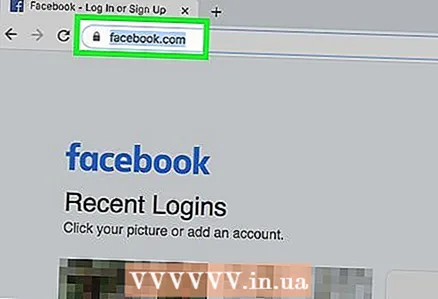 1 Minge Facebooki. Järgige seda linki: https://www.facebook.com/. Teid suunatakse Facebooki sisselogimislehele.
1 Minge Facebooki. Järgige seda linki: https://www.facebook.com/. Teid suunatakse Facebooki sisselogimislehele. 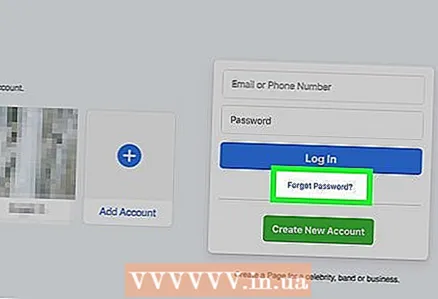 2 Klõpsake linki Unustasid salasõna? lehe paremas ülanurgas paroolivälja all. Pärast seda olete lehel "Leia oma konto".
2 Klõpsake linki Unustasid salasõna? lehe paremas ülanurgas paroolivälja all. Pärast seda olete lehel "Leia oma konto". 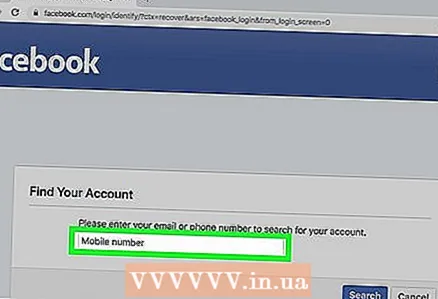 3 Sisesta oma e-posti aadress või telefoni number. Klõpsake lehe keskel asuvat tekstivälja ja sisestage e -posti aadress või telefoninumber, mida kasutasite Facebooki sisselogimiseks.
3 Sisesta oma e-posti aadress või telefoni number. Klõpsake lehe keskel asuvat tekstivälja ja sisestage e -posti aadress või telefoninumber, mida kasutasite Facebooki sisselogimiseks. 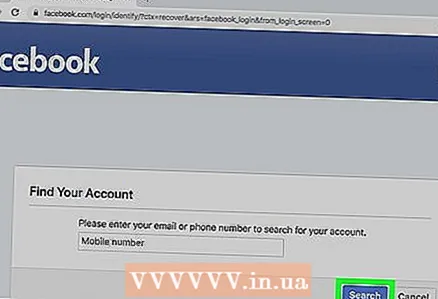 4 Klõpsake sinist nuppu Otsing tekstikasti kõrval. See peaks kuvama teie konto.
4 Klõpsake sinist nuppu Otsing tekstikasti kõrval. See peaks kuvama teie konto. 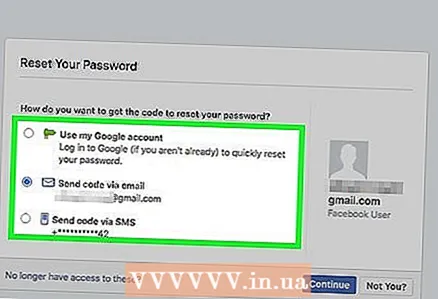 5 Valige oma konto taastamise meetod. Klõpsake ühel järgmistest konto taastamise valikutest.
5 Valige oma konto taastamise meetod. Klõpsake ühel järgmistest konto taastamise valikutest. - Kinnitage e -posti teel - lähtestamiskood saadetakse e -posti aadressile, mida kasutasite Facebooki sisselogimiseks.
- Kinnitage SMS -iga - Facebook saadab lingitud telefoninumbrile koodisõnumi.
- Logige sisse Google'iga - see suvand võimaldab teil oma identiteedi kinnitamiseks oma Google'i kontole sisse logida. Sellisel juhul ei pea te parooli lähtestamise protseduuri läbima.
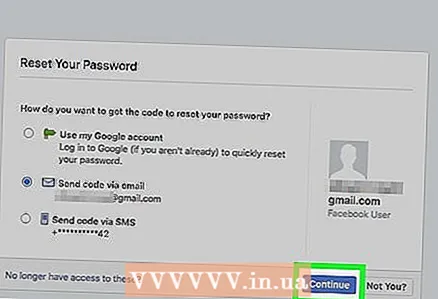 6 Kliki Jätka. Kood saadetakse teie e -posti aadressile või telefoninumbrile. Kui valite suvandi "Logi sisse Google'iga", ilmub ekraanile aken.
6 Kliki Jätka. Kood saadetakse teie e -posti aadressile või telefoninumbrile. Kui valite suvandi "Logi sisse Google'iga", ilmub ekraanile aken. 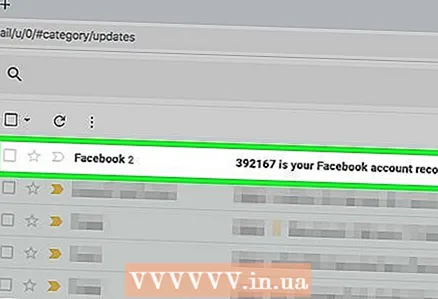 7 Leidke kood. Sõltuvalt valitud meetodist toimige järgmiselt.
7 Leidke kood. Sõltuvalt valitud meetodist toimige järgmiselt. - E -posti teel - avage oma postkast, leidke meil Facebookist ja pidage meeles teemareal olev kuuekohaline kood.
- SMS -i teel -avage oma telefonis sissetulevad sõnumid, otsige uut sõnumit viie- või kuuekohalisest telefoninumbrist ja otsige sellest kuuekohalist koodi.
- Google'i konto - sisestage oma e -posti aadress ja parool.
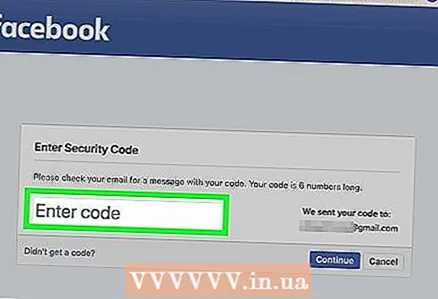 8 Sisestage kood. Sisestage väljale Sisesta kood kuuekohaline kood ja klõpsake nuppu Jätka. Pärast seda leiate end parooli lähtestamise lehelt.
8 Sisestage kood. Sisestage väljale Sisesta kood kuuekohaline kood ja klõpsake nuppu Jätka. Pärast seda leiate end parooli lähtestamise lehelt. - Jätke see samm vahele, kui kasutasite parooli lähtestamiseks Google'i kontot.
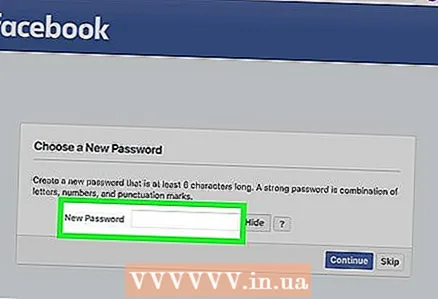 9 Sisestage uus parool. Uus parool tuleb sisestada lehe ülaosas tekstiväljale Uus parool. Nüüd peaksite Facebooki sisselogimiseks selle parooli sisestama.
9 Sisestage uus parool. Uus parool tuleb sisestada lehe ülaosas tekstiväljale Uus parool. Nüüd peaksite Facebooki sisselogimiseks selle parooli sisestama. 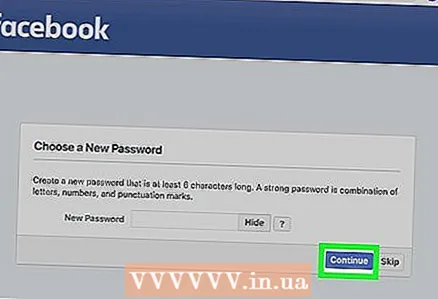 10 Kliki Jätkauue parooli salvestamiseks.
10 Kliki Jätkauue parooli salvestamiseks.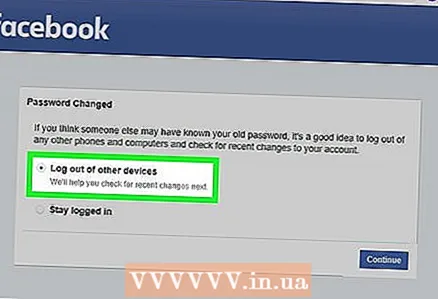 11 Lülitage sisse valik „Logi teistelt seadmetelt kontolt välja” ja klõpsake nuppu Jätka. See logib teid Facebookist välja kõigis arvutites, telefonides ja tahvelarvutites (sealhulgas selles, kust teid häkkiti) ja jõuab teie praeguse seadme uudisvoogu.
11 Lülitage sisse valik „Logi teistelt seadmetelt kontolt välja” ja klõpsake nuppu Jätka. See logib teid Facebookist välja kõigis arvutites, telefonides ja tahvelarvutites (sealhulgas selles, kust teid häkkiti) ja jõuab teie praeguse seadme uudisvoogu.
Meetod 3/3: häkkimisest teatamine
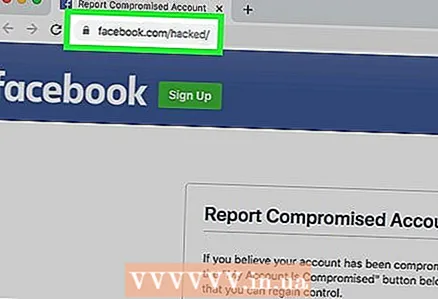 1 Minge lehele, kus saate teatada häkkinud Facebooki kontost. Selleks sisestage brauseri aadressiribale: https://www.facebook.com/hacked/.
1 Minge lehele, kus saate teatada häkkinud Facebooki kontost. Selleks sisestage brauseri aadressiribale: https://www.facebook.com/hacked/. 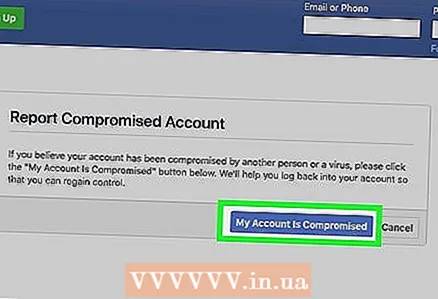 2 Klõpsake sinist nuppu Minu konto häkkiti lehe keskel. Pärast seda olete konto otsingulehel.
2 Klõpsake sinist nuppu Minu konto häkkiti lehe keskel. Pärast seda olete konto otsingulehel. 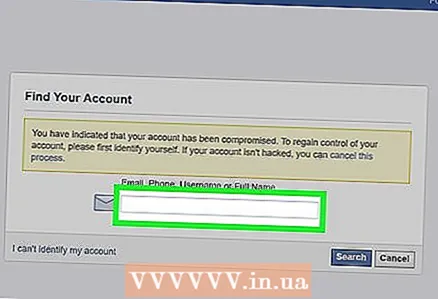 3 Sisesta oma e-posti aadress või telefoni number. Klõpsake lehe keskel asuvat tekstivälja ja sisestage e -posti aadress või telefoninumber, mida kasutate Facebooki sisselogimiseks.
3 Sisesta oma e-posti aadress või telefoni number. Klõpsake lehe keskel asuvat tekstivälja ja sisestage e -posti aadress või telefoninumber, mida kasutate Facebooki sisselogimiseks. - Kui te pole oma telefoninumbrit Facebooki lisanud, sisestage ainult oma e -posti aadress.
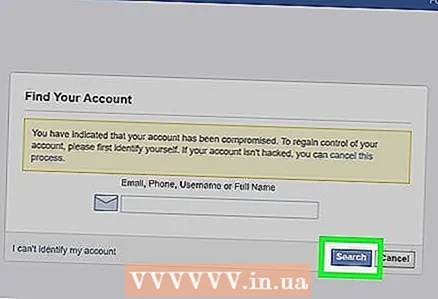 4 Vajutage Otsing. See nupp asub tekstikasti paremas alanurgas. Facebook proovib teie kontot leida.
4 Vajutage Otsing. See nupp asub tekstikasti paremas alanurgas. Facebook proovib teie kontot leida. 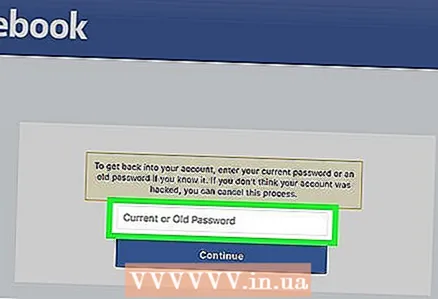 5 Sisestage parool. Sisestage uusim parool, mida kasutasite Facebooki sisselogimiseks. Parool tuleb sisestada tekstiväljale Praegune või Vana parool.
5 Sisestage parool. Sisestage uusim parool, mida kasutasite Facebooki sisselogimiseks. Parool tuleb sisestada tekstiväljale Praegune või Vana parool. 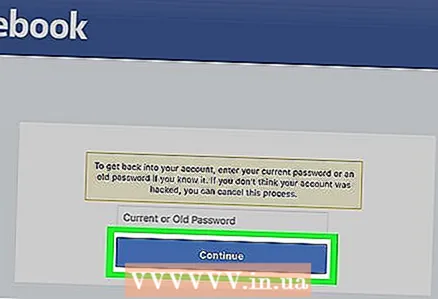 6 Klõpsake sinist nuppu Jätka lehe allosas.
6 Klõpsake sinist nuppu Jätka lehe allosas.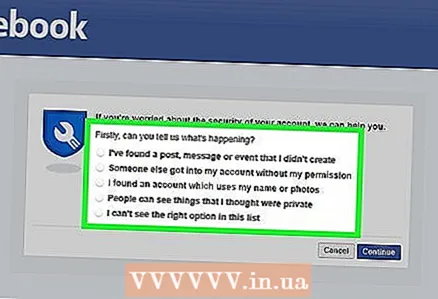 7 Valige hea põhjus. Kontrollige ühte järgmistest valikutest.
7 Valige hea põhjus. Kontrollige ühte järgmistest valikutest. - Minu kontol on postitus, sõnum või sündmus, mille ma pole loonud
- Minu konto sisestati ilma loata
- Loendis pole sobivat võimalust.
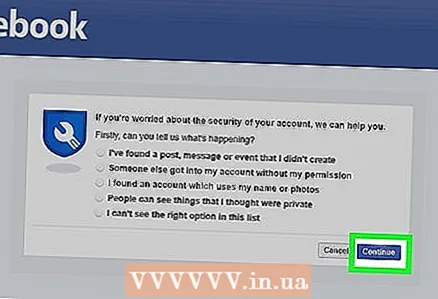 8 Kliki Jätkahäkkinud konto taastamise protseduuri alustamiseks.
8 Kliki Jätkahäkkinud konto taastamise protseduuri alustamiseks.- Kui kontrollite ühte valikutest, mida pole mõjuvatel põhjustel loetletud, suunatakse teid abilehele.
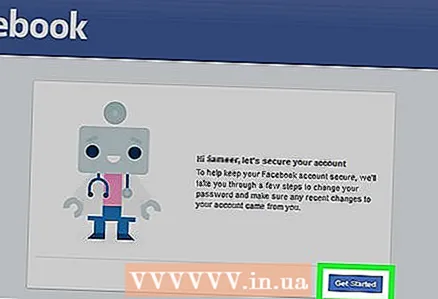 9 Klõpsake nuppu Alustada lehe paremas alanurgas. Teie kontot analüüsitakse hiljutiste muudatuste ja tegevuste osas.
9 Klõpsake nuppu Alustada lehe paremas alanurgas. Teie kontot analüüsitakse hiljutiste muudatuste ja tegevuste osas. 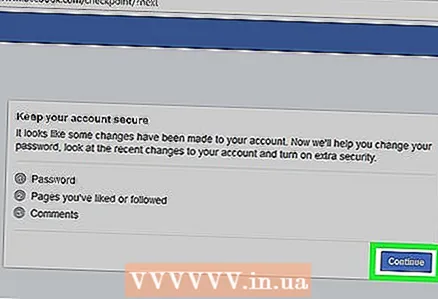 10 Klõpsake nuppu Jätka lehe paremas alanurgas.
10 Klõpsake nuppu Jätka lehe paremas alanurgas.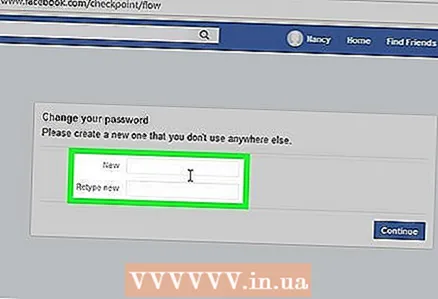 11 Sisestage uus parool. Sisestage uus parool tekstikasti "Uus" ja kasti "Kinnita uus parool".
11 Sisestage uus parool. Sisestage uus parool tekstikasti "Uus" ja kasti "Kinnita uus parool". 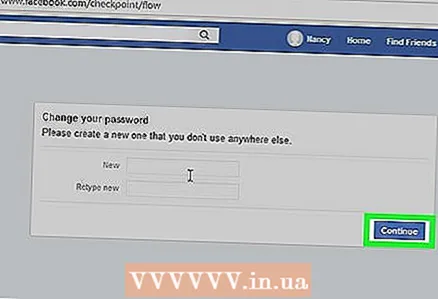 12 Klõpsake sinist nuppu Edasi lehe allosas.
12 Klõpsake sinist nuppu Edasi lehe allosas.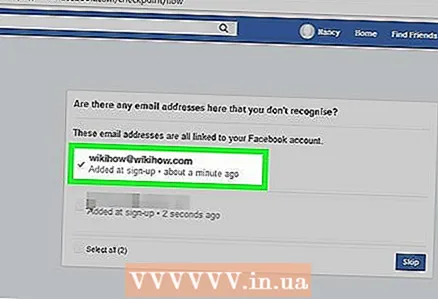 13 Märkige oma nime kõrval olev ruut ja klõpsake Edasi. See valib teie nime konto nimeks.
13 Märkige oma nime kõrval olev ruut ja klõpsake Edasi. See valib teie nime konto nimeks. - Kui sellist võimalust pole, jätke see samm vahele.
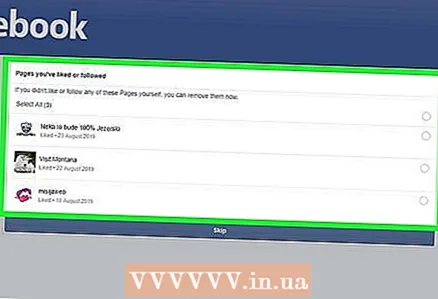 14 Muutke teavet, mida te ei muutnud. Facebook kuvab mitmeid hiljuti ilmunud postitusi, seadeid ja muid muudatusi. Kinnitage need muudatused, kui need tegite, või tühistage või kustutage need, kui keegi teine seda tegi.
14 Muutke teavet, mida te ei muutnud. Facebook kuvab mitmeid hiljuti ilmunud postitusi, seadeid ja muid muudatusi. Kinnitage need muudatused, kui need tegite, või tühistage või kustutage need, kui keegi teine seda tegi. - Kui teil palutakse oma loodud postitusi muuta, klõpsake lehe allosas nuppu "Jäta vahele".
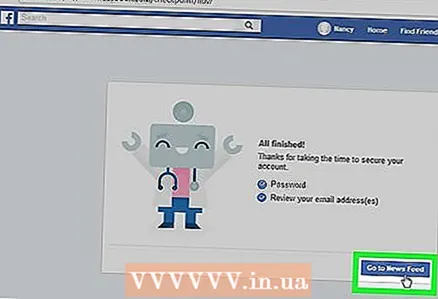 15 Vajutage Mine kroonikasse. Pärast seda leiate end oma uudistevoost. Nüüd on teil täielik juurdepääs kontole.
15 Vajutage Mine kroonikasse. Pärast seda leiate end oma uudistevoost. Nüüd on teil täielik juurdepääs kontole.
Näpunäiteid
- Puudub kindel viis end Facebooki häkkimise eest kaitsta. Kui aga uuendate pidevalt oma parooli ja ei ava võõraste kasutajate linke, vähendage häkkimise tõenäosust oluliselt.
Hoiatused
- Ei ole mingit garantiid, et pärast häkkimist saate oma konto tagasi.